La perpendicularidad GDT permite determinar cómo de cerca están un ángulo recto y la intersección de una figura con una referencia. Este ejemplo demuestra cómo crear un elemento de Perpendicularidad GD&T usando dos planos.
Para crear un elemento de Perpendicularidad GD&T:
- Abra un grupo geométrico en la secuencia de inspección.
- Haga clic en pestaña de Geometría > panel de GD&T > Orientación > Perpendicularidad.
- Introduzca el Nombre de la medición.
- Haga clic en el botón de Siguiente para aceptar la tolerancia angular predeterminada. Se muestra el cuadro de diálogo Definición de Figura. Por ejemplo:
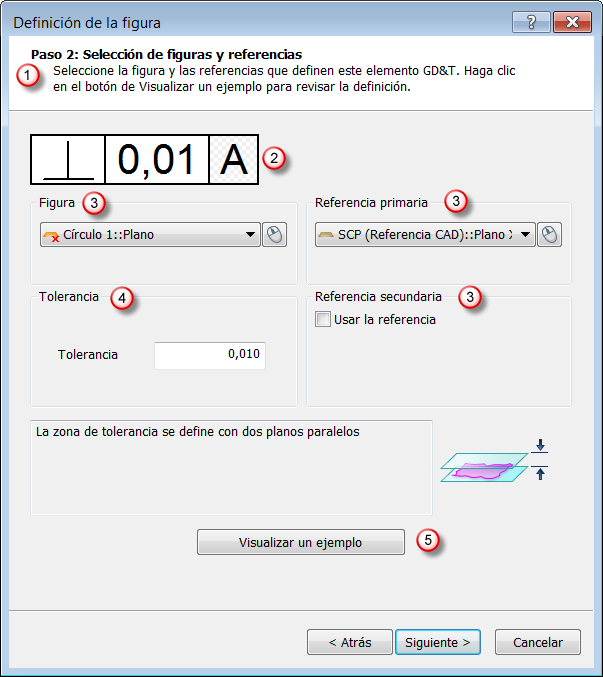
El cuadro de diálogo contiene:
 Instrucciones con información sobre cómo utilizar el cuadro de diálogo.
Instrucciones con información sobre cómo utilizar el cuadro de diálogo. Marco de control GD&T, que resume los detalles del elemento GD&T. El ejemplo muestra el Símbolo de perpendicularidad y una tolerancia de 0,01 de diámetro con relación a la Referencia A. La letra de la referencia se muestra sobre un fondo estampado para indicar que se ha seleccionado un elemento de secuencia como referencia. Si una referencia GD&T se selecciona como el elemento base, el fondo del recuadro es blanco.
Marco de control GD&T, que resume los detalles del elemento GD&T. El ejemplo muestra el Símbolo de perpendicularidad y una tolerancia de 0,01 de diámetro con relación a la Referencia A. La letra de la referencia se muestra sobre un fondo estampado para indicar que se ha seleccionado un elemento de secuencia como referencia. Si una referencia GD&T se selecciona como el elemento base, el fondo del recuadro es blanco. Las áreas de Figura y Referencia permiten seleccionar la figura a verificar y los elementos de referencia respecto de los que se verifica. Haga clic en el botón de
Las áreas de Figura y Referencia permiten seleccionar la figura a verificar y los elementos de referencia respecto de los que se verifica. Haga clic en el botón de  para seleccionar un elemento de la vista CAD con el ratón.
para seleccionar un elemento de la vista CAD con el ratón. El área de Tolerancia permite configurar la tolerancia del elemento.
El área de Tolerancia permite configurar la tolerancia del elemento. El botón de Visualizar un ejemplo abre una imagen de ejemplo del elemento en una ventana independiente.
El botón de Visualizar un ejemplo abre una imagen de ejemplo del elemento en una ventana independiente. - Configure los atributos de figura y los elementos de referencia y las tolerancias y haga clic en el botón de Siguiente para abrir el cuadro de diálogo de Vista previa de los resultados. Por ejemplo:
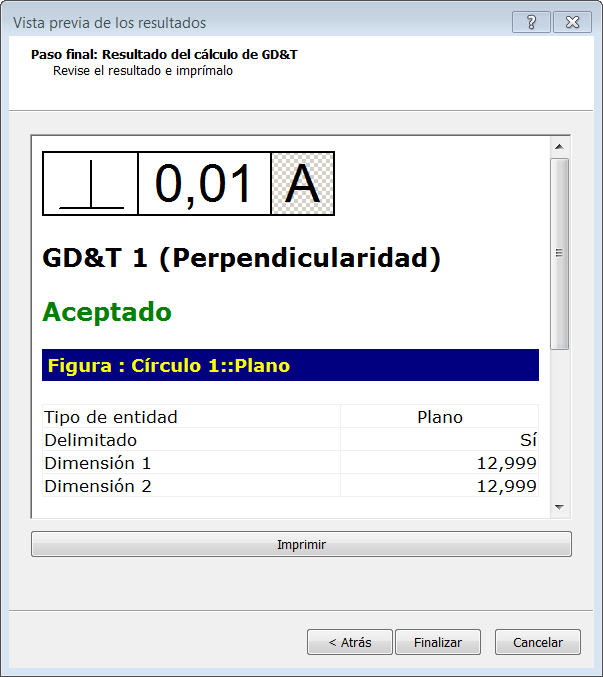
Desplácese hacia abajo para acceder a información sobre el elemento de referencia utilizado, la zona de tolerancia y el valor de error. Por ejemplo:
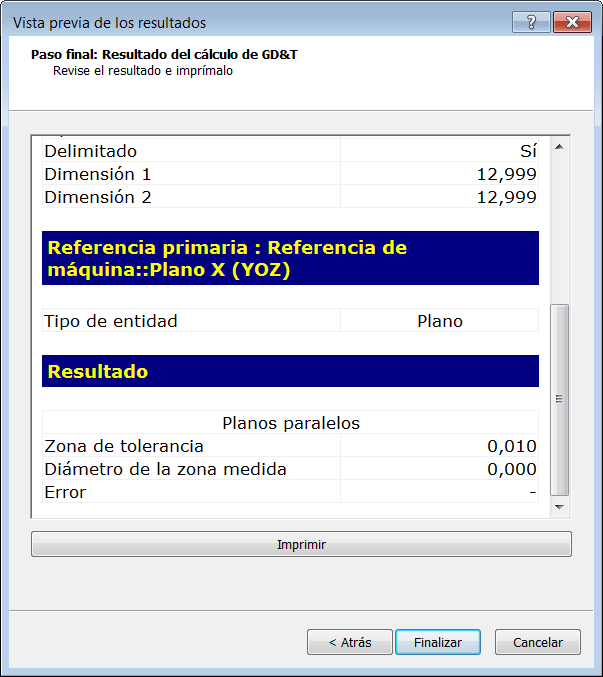
Si el valor de Diámetro de la zona medida es menor o igual que la suma del de Zona de tolerancia y los bonus que se hayan configurado, la medición está dentro de la tolerancia. Se pueden añadir bonus cuando se utilizan condiciones del material mínimas o máximas.
- Para imprimir la información, haga clic en el botón de Imprimir.
- Haga clic en Finalizar para añadir el elemento GD&T a la secuencia de inspección.